Otvorenie projektu z počítača je v podstate to isté ako otvorenie súboru v ľubovoľnom programe balíka Office:
-
Vyberte položku Súbor > Otvoriť.
-
Vyberte položku Počítač a potom na pravej strane vyberte naposledy použitý priečinok alebo vyberte položku Prehľadávať.
-
Vyberte požadovaný projekt a potom vyberte položku Otvoriť.
Otvorenie projektu z iného zdroja alebo z Project Web App je trochu iné, ako je popísané nižšie.
Ďalší obsah článku
Otvorenie rôznych typov projektov
V dialógovom okne Otvoriť vykonajte niektorý z týchto krokov:
-
Ak chcete projekt otvoriť iba na čítanie alebo ako kópiu, vyberte šípku vedľa tlačidla Otvoriť a potom vyberte príslušnú možnosť.
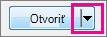
-
Ak chcete projekt otvoriť v databáze projectu, vyberte v zozname napravo od poľa Názov súboru položku Projektové databázy a potom vyberte položku Otvoriť.
-
Ak chcete otvoriť projekt vytvorený v inom programe, vyberte požadovaný formát súboru v zozname napravo od poľa Názov súboru a potom dvakrát kliknite na názov súboru v zozname priečinkov.
Otvorenie projektu z Project Web App
Ak máte Project Professional, môžete projekt otvoriť z Project Web App.
-
Prihlásenie do Projectu Webová aplikácia.
-
Vyberte položku Súbor > Otvoriť.
-
V časti Project Web App kliknite na konto, ktoré používate, a potom vyberte položku Prehľadávať.
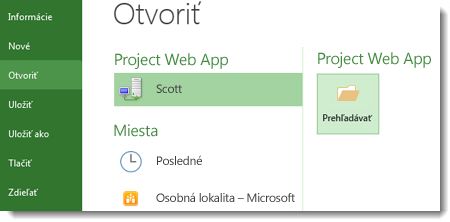
-
V dialógovom okne Otvoriť vyberte jednu z nasledujúcich možností:
-
Ak chcete projekt otvoriť z lokálnej vyrovnávacej pamäte, dvakrát kliknite na názov projektu.
-
Ak chcete projekt otvoriť zo servera, dvakrát kliknite na položku Zobraziť zoznam všetkých projektov a potom dvakrát kliknite na názov projektu.
-
-
Ak chcete otvoriť verziu projektu určenú iba na čítanie (napríklad ak už bol vzatý z projektu), vyberte v časti Režimiba na čítanie.
-
Ak chcete otvoriť kópiu publikovanej verzie projektu, vyberte položku Publikované v sekcii Obchod .
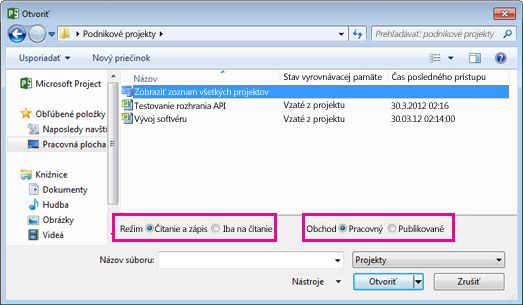
Keď projekt otvoríte v Project Web App, vzali ste ho z projektu, aby ste zabránili iným vykonávať zmeny počas práce na ňom.
Ak sa zobrazí chybové hlásenie, vyrovnávacia pamäť môže byť takmer plná. Skúste problém vyriešiť vymazaním alebo zvýšením limitu jeho veľkosti.










